通過tkinter(ttk)視覺化計算拼單每個人的優惠價
2020-09-29 11:01:10
背景
在日常生活中,常常會遇到因平臺優惠最低價比較高,所以需要和朋友拼單購買的情況,如買外賣時的滿減優惠、天貓雙十一「滿400減xxx」等活動。在計算費用時,需要計算各自需要支付給買單人的價格。我本人就是常常和單位同事一起拼單點漢堡王外賣,享受55-20、120-55等優惠。
所以通過這個場景可以練習部分GUI及其他python技巧,並增加計算效率。
效果圖
剛開啟時的頁面
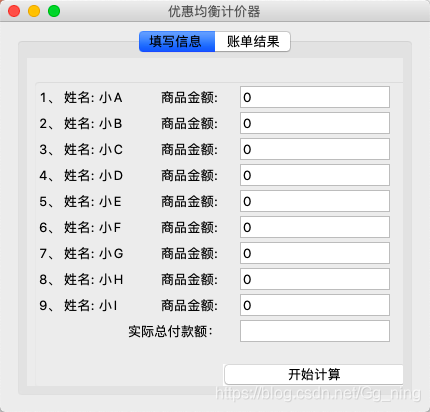
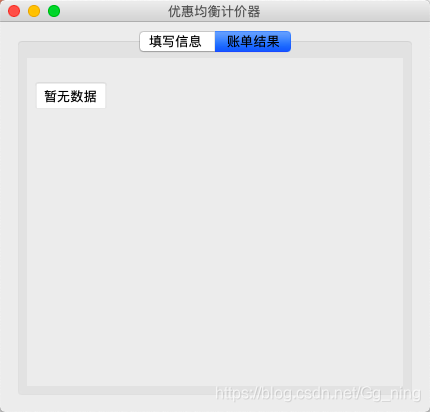
計算後的頁面,頁面也根據賬單結果的長度,做了自適應
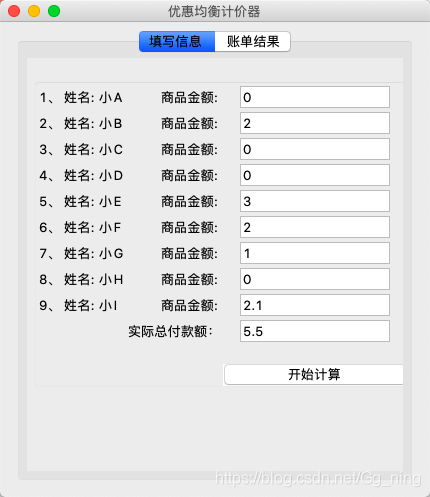
賬單結果頁面適合截圖發到群裡
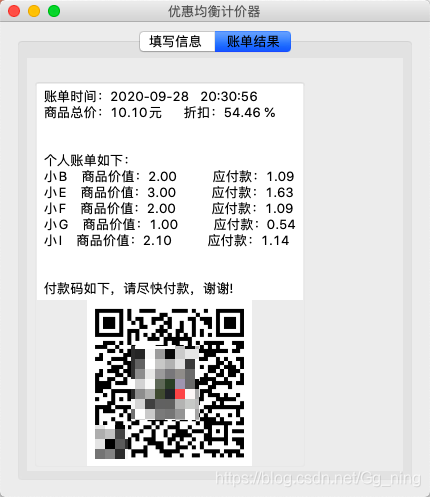
python程式碼
# -*- coding: UTF-8 -*-
from datetime import datetime
import tkinter as tk
from tkinter import ttk #比一般的tk更好用,有部分新增的功能,如tab切換
choiselist = ["小A","小B","小C","小D","小E","小F","小G","小H","小I"] #人員名單
nmax = len(choiselist)
path = "19.png" #圖片路徑
windows=tk.Tk() #建立視窗
windows.title('優惠均衡計價器') #視窗名
windows.geometry('430x%s' % (nmax*30+120)) #根據名單長度適應視窗初始大小
windows.resizable(height=True) #高度可變
#建立tab切換元件
tabControl = ttk.Notebook(windows)
tab1 = ttk.Frame(tabControl)
tabControl.add(tab1, text='填寫資訊')
tab2 = ttk.Frame(tabControl)
tabControl.add(tab2, text='賬單結果')
tabControl.pack(expand=1, fill="both")
#建立第一個tab頁面
tab1_win = ttk.LabelFrame(tab1)
tab2_win = ttk.LabelFrame(tab2)
tab1_win.grid(column=0, row=0, padx=8, pady=4) #通過padx、pady引數留一部分空白間距
tab2_win.grid(column=0, row=0, padx=8, pady=4)
## 第二個tab頁中元素
cal_text = tk.StringVar() #定義一個動態的文字
cal_text.set("暫無資料")
tk.Message(tab2_win, textvariable=cal_text, width=400).grid(row=0, column=0) #新建結果文字
photo = tk.PhotoImage(file=path)
## 設定多組,用exec()函數,迴圈取變數名
for i in range(nmax):
ii = i+1
exec('label%s1 = ttk.Label(tab1_win, text="%s、 姓名:").grid(column=0, row=%s, sticky="W")' % (ii, ii, i))
exec('label%s2 = ttk.Label(tab1_win, text=choiselist[i]).grid(column=1, row=%s, sticky="W")' % (ii, i))
exec('label%s3 = ttk.Label(tab1_win, text="商品金額:").grid(column=2, row=%s, sticky="E")' % (ii, i))
exec('entry%s = ttk.Entry(tab1_win, width=16)' % ii)# 建立一個金額輸入框
exec('entry%s.grid(column=3, row=%s, padx=2)' % (ii, i))# 在這裡因為要get()Entry中的值,所以需要單獨.grid()
exec('entry%s.insert(0,"0")' % ii) # 預設為"0"
## 按鍵B_add對應的程式,計算各成員金額,並輸入至tab2中
def cal(nmax):
list_money=[]
global photo #需要全域性呼叫photo 不然無法顯示
total = 0
nn = 0
for i in range(nmax):
dict = {}
exec("dict['money1'] = float(entry%s.get())" %(i+1)) #因為Entry的名稱是不固定的,所以要用exec()函數調取
dict["name"] = choiselist[i]
total += dict['money1']
list_money.append(dict) #寫入列表中
if dict['money1'] > 0: #為視窗適應做準備
nn += 1
fact = float(entry_fact.get()) #獲取實際總付款額
if total != 0:
rate = fact / total
for ii in range(nmax):
list_money[ii]["money2"] = list_money[ii]["money1"] * rate
now = datetime.now().strftime('%Y-%m-%d %H:%M:%S') # 獲取當前時間,並用strftime格式化
text = "賬單時間:" + now + "\n" + "商品總價:%.2f元" % total +" 折扣:%.2f " % (rate*100) +"% \n\n個人賬單如下:"
## 只展示實際下單的人
for dict in list_money:
if dict["money1"] != 0:
text = text + "\n" + dict["name"]+" 商品價值:%.2f" % dict["money1"] + " 應付款:%.2f" % dict["money2"]
else:
continue
text = text + "\n \n"+ "付款碼如下,請儘快付款,謝謝!"
tk.Label(tab2_win, image=photo).grid(row=1, column=0) # 把圖片通過標籤類展示出來
## 視窗適應
xx = nmax*30+120
yy = nn * 15 + 400
if xx < yy:
windows.geometry('430x%s' % yy)
else:
text = "請輸入正確字元"
cal_text.set(text) #將text更新至 cal_text 中
## 輸入實際總付款額入口
label_fact = ttk.Label(tab1_win, text="實際總付款額:").grid(column=2, row=nmax, sticky='E')
entry_fact = ttk.Entry(tab1_win, width=16)
entry_fact.grid(column=3, row=nmax, padx=2)
ttk.Label(tab1_win, text=" ").grid(column=2, row=nmax+1)#建立空白行
##設定按鍵
B_add=tk.Button(tab1_win, text="開始計算", width=20, command=lambda:cal(nmax)).grid(column=3, row=nmax+2, padx=3)
windows.mainloop()#生成前端視窗